
ZenVM_Costdown_Multi.book Page 1 Friday, June 16, 2006 9:03 AM
Gratulerer
ZEN Vision:M™ er den nye digitale spilleren fra Creative. Les videre for å se
hvordan du kan komme i gang og bruke spilleren.
Innhold
Om spilleren............................................................................................ 2
Bruke navigeringskontrollene ................................................................ 3
Komme i gang ......................................................................................... 4
Håndtere musikk og data...................................................................... 10
Forstå spilleren..................................................................................... 11
Bruke spilleren ..................................................................................... 12
Tilpasse spilleren.................................................................................. 20
Koble spilleren til en TV........................................................................ 23
Vanlige spørsmål .................................................................................. 24
Informasjonsdiagrammer..................................................................... 25
Generelle spesifikasjoner ..................................................................... 27
Opphavsrett og lisens ........................................................................... 29
1

ZenVM_Costdown_Multi.book Page 2 Friday, June 16, 2006 9:03 AM
2 Om spilleren
Om spilleren
Brett ut den siste siden i dette heftet, og bruk bildet der som referanse til
navnene og beskrivelsene nedenfor.
1Strømbryter
2Strømlampe
3Lås
Skyv mot låseikonet for å låse
spilleren og slik forhindre at
funksjoner aktiveres ved et uhell.
4 Hodetelefonutgang
5 Vertikal pekeplate
Se "Bruke
navigeringskontrollene" på
side 3.
6Mikrofon
7 Spill av/pause-knapp
8 Neste/spol frem-knapp
Trykk på denne for å gå til neste
spor eller menyvalg.
Trykk og hold for å flytte fremover
innenfor et spor.
9Alternativer-knapp
Trykk på denne for å vise flere
alternativer.
10 Dokkingkontakt
Koble
USB-synkroniseringsadapteren
til denne kontakten.
11 Tilbakestillingshull
Se "Hvordan tilbakestiller jeg
ZEN Vision:M?" på side 24.
12 Meny/tilbake-knapp
Trykk på denne for å gå tilbake til
forrige skjermbilde eller meny.
Trykk og hold for å gå tilbake til
hovedmenyen.
13 Forrige/spol tilbake-knapp
Trykk på denne for å gå til forrige
spor eller menyvalg.
Trykk og hold for å flytte bakover
innenfor et spor.
14 Min snarvei-knapp
Se "Tilordne en menysnarvei til
Min snarvei-knappen" på side 20.
15 LCD-skjerm

ZenVM_Costdown_Multi.book Page 3 Friday, June 16, 2006 9:03 AM
Bruke navigeringskontrollene 3
Bruke navigeringskontrollene
I denne veiledningen betyr termen "Navigeringskontroller" følgende:
Vertikal pekeplate
Forrige/spol tilbake-knapp
Neste/spol frem-knapp
I denne veiledningen betyr termen "Velg" følgende:
1 Beveg tommelen opp og ned på den vertikale pekeplaten for å flytte
vertikalt i en meny ELLER trykk på Forrige/spol tilbake- eller Neste/spol
frem-knappen til å flytte horisontalt i en meny.
Trykk bestemt øverst eller nederst på den vertikale pekeplaten for å flytte opp
eller ned ett menyvalg.
Trykk og hold øverst eller nederst på den vertikale pekeplaten for å bla gjennom
menyvalgene raskt.
2 Trykk bestemt på den vertikale pekeplaten for å velge det uthevede
alternativet.
1
OR
2
Justere volumet med den vertikale pekeplaten
Avhengig av hvilken meny du er i, kan du bevege tommelen opp og ned på den
vertikale pekeplaten ELLER trykke på Alternativer-knappen og velge Volum .
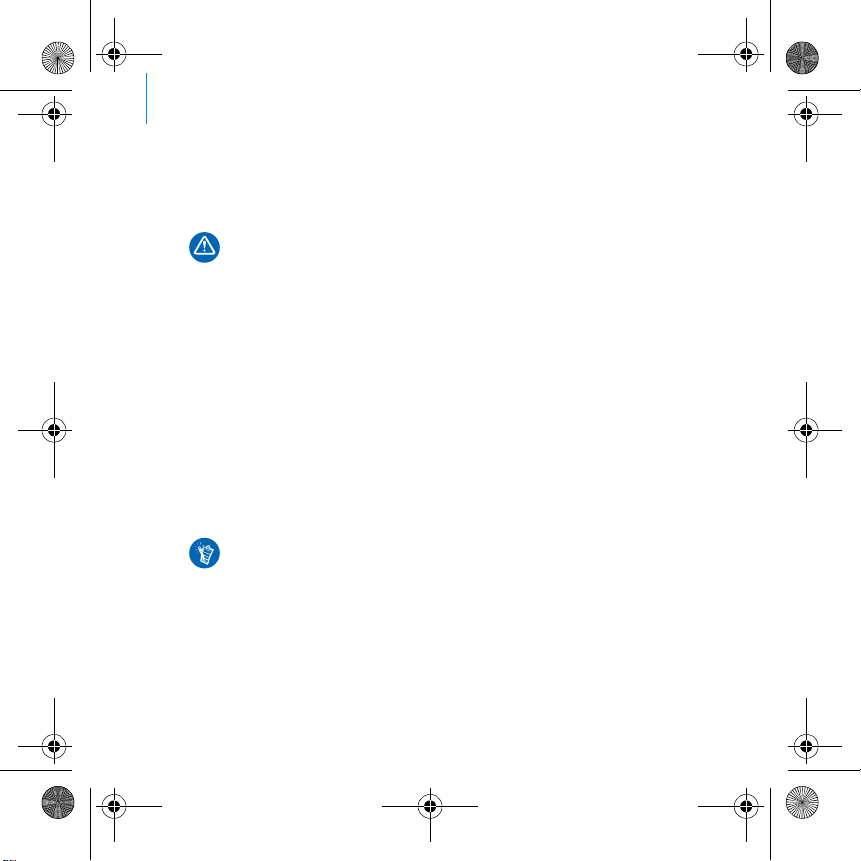
ZenVM_Costdown_Multi.book Page 4 Friday, June 16, 2006 9:03 AM
4 Komme i gang
Komme i gang
Trinn 1: Konfigurere programvaren
IKKE koble spilleren til datamaskinen før du har installert programvaren.
1 Slå på datamaskinen. Du må logge deg på som administrator i Windows®
før du kan installere programvaren. Du finner mer informasjon i den
elektroniske hjelpen til operativsystemet.
2 Sett inn installerings-CDen i CD-ROM/DVD-ROM-stasjonen. CD-platen skal
starte automatisk. Hvis ikke, følger du denne fremgangsmåten:
i. Dobbeltklikk på ikonet Min datamaskin.
Du kan også klikke på Start → Min datamaskin.
ii. Høyreklikk på ikonet til CD-ROM/DVD-ROM-stasjonen, og klikk deretter på Autokjør.
3 Følg veiledningen på skjermen, og start datamaskinen på nytt når du blir
bedt om det.
4 Når datamaskinen starter på nytt, følger du veiledningen for
produktregistrering på skjermen.
Du må være koblet til Interne tt før du kan registrere produ ktet .

ZenVM_Costdown_Multi.book Page 5 Friday, June 16, 2006 9:03 AM
Komme i gang 5
Trinn 2: Lade spilleren
1 Hvis du ikke har gjort det, kobler du spilleren til datamaskinens USB-port
med den medfølgende USB-kabelen.
strømlampen
, eller batteriladeikonet blinker på spillerens LCD-skjerm.
Reduser bruken av datamaskinen til et minimum og pass på at datamaskinen
ikke er i strømsparemodus hvis du vil lade batteriet kontinuerlig via USB-porten.
Du finner mer informasjon om strømsparemodi i hjelpen til operativsystemet.
Koble spilleren til en USB-port på en datamaskin eller en USB-hub med egen
strømforsyning, ikke til en bussdrevet USB-hub.
Hvis du vil fullade batteriene raskt uten å bruke datamaskinen, kjøper du ZEN
Vision:M Power Adapter. Du finner mer informasjon om dette og annet
tilleggsutstyr til ZEN Vision:M på nettstedet www.creative.com.
2 Koble spilleren fra datamaskinen når batteriet er fulladet og du ser på
spillerens LCD-skjerm. Batteriet er fulladet etter ca. fem timers lading.
Når batteriet lades, blinker
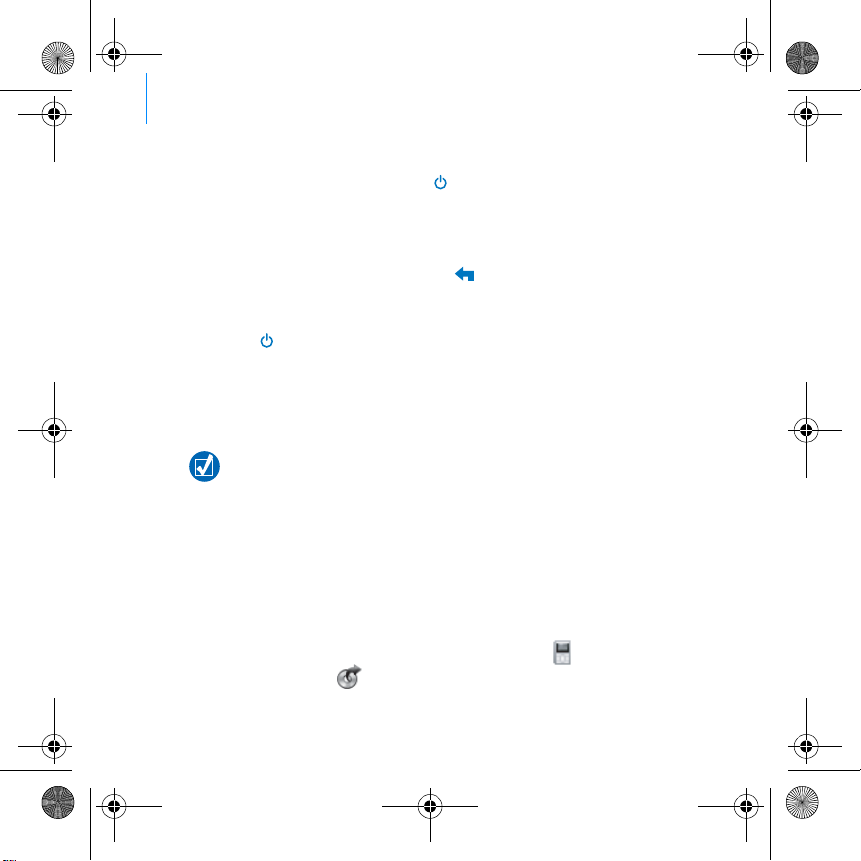
ZenVM_Costdown_Multi.book Page 6 Friday, June 16, 2006 9:03 AM
6 Komme i gang
Trinn 3: Slå på spilleren
1 Skyv strømbryteren mot strømikonet og hold den der til LCD-skjermen
slås på.
2 Første gang du slår på spilleren, vil menyen være på engelsk. Slik skifter du
språk:
i. Trykk på og hold nede Meny/tilbake-knappen . Da vises hovedmenyen.
ii. Velg System
→ Language → språket du ønsker.
3 Når du er ferdig med å bruke spilleren, skyver du på/av-bryteren mot
strømikonet til meldingen Slår av vises.
Trinn 4: Overføre innhold
Overfør musikk- og andre filer fra en CD-samling eller datamaskin. Du finner
mer informasjon under "Håndtere musikk og data" på side 10.
Du kan skaffe deg innhold fra mange lovlige kilder. Her er noen forslag:
Lydspor som "rippes" fra egne musikk-CDer, hjemmestudioinnspillinger
eller musikk som kjøpes i musikkforretninger på Internett.
Videoer som kjøpes fra filmbutikker på Internett eller digitalisert
hjemmevideo.
Fotografier som overføres fra ditt private digitalkamera eller skannes fra
papirkopier.
Overføre eller "rippe" musikk fra CD-samlingen
1 Pass på at spilleren er koblet til datamaskinen, som vist på side 5.
2 Dobbeltklikk på ikonet ZEN Vision:M Media Explorer på skrivebordet.
3 Klikk på Rip Audio CDs (ripp musikk-CDer).

ZenVM_Costdown_Multi.book Page 7 Friday, June 16, 2006 9:03 AM
Komme i gang 7
4 Følg veiledningen på skjermen.
Creative Media Explorer bruker MusicIDSM fra Gracenote® til å hente
informasjon om artist, tittel, spor, bidragsytere og annet for CDene du spiller.
Denne tjenesten er GRATIS og automatisk. Du må være koblet til Internett når
du bruker denne tjenesten. Du finner mer informasjon i den elektroniske
hjelpen til Creative Audio CD Ripper.
Kopiere lydfiler, videoer eller bilder fra datamaskinen
1 Gjenta trinn 1 og 2 i "Overføre eller "rippe" musikk fra CD-samlingen".
2 Klikk på Browse Media (bla i medier).
3 Finn frem til mediefilene, og kopier dem til spilleren ved å dra og slippe
dem.
Overføre datafiler
1 Gjenta trinn 1 og 2 i "Overføre eller "rippe" musikk fra CD-samlingen".
2 Klikk på Browse Documents (bla i dokumenter).
3 Finn frem til datafilene, og overfør dem til spilleren ved å dra og slippe dem.
Du kan også overføre lydfiler og fotografier ved å trykke på Browse
Documents (bla gjennom dokumenter).
Pass på at filene blir overført til riktig mappe, for eksempel at bildene
overføres til Media → Pictures og musikk til Media → Music.
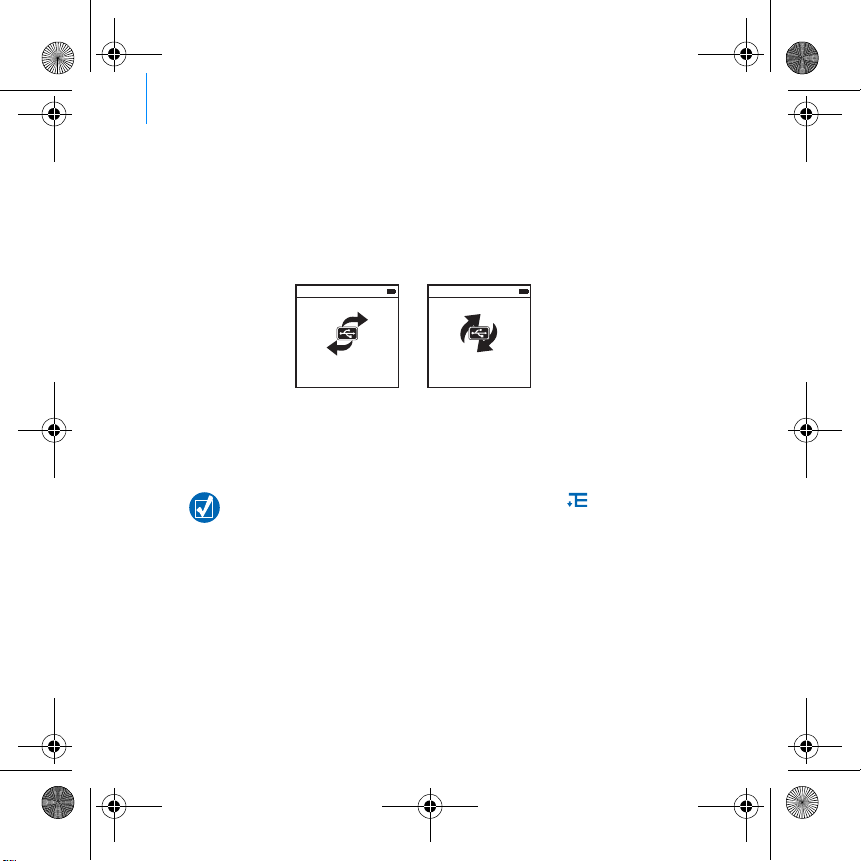
ZenVM_Costdown_Multi.book Page 8 Friday, June 16, 2006 9:03 AM
8 Komme i gang
Trinn 5: Koble fra spilleren
Når du er ferdig med å overføre filer, kobler du fra ZEN Vision:M.
IKKE koble fra spilleren hvis du ser bildet til venstre nedenfor på skjermen.
Spor eller datafiler blir overført, og frakobling av spilleren kan skade innholdet
som blir overført. Vent til du ser bildet til høyre nedenfor på skjermen før du
kobler fra spilleren.
Docked
Docked
Trinn 6: Spille musikk eller vise filer
Nå er du klar til å spille av musikken du har rippet, og til å se på filene du har
overført!
Du kan når som helst trykke på Alternativer-knappen for å få flere
alternativer.
Filer i spilleren sorteres alfabetisk for å gi raskere søk.
Spille av musikk
1 Koble hodetelefonene til hodetelefonkontakten.
2 Fra hovedmenyen velger du Musikkbibliotek → kategorien du ønsker.
3 Velg et spor og trykk på Spill av.
4 Beveg tommelen opp og ned på pekeplaten for å stille inn lydvolumet.
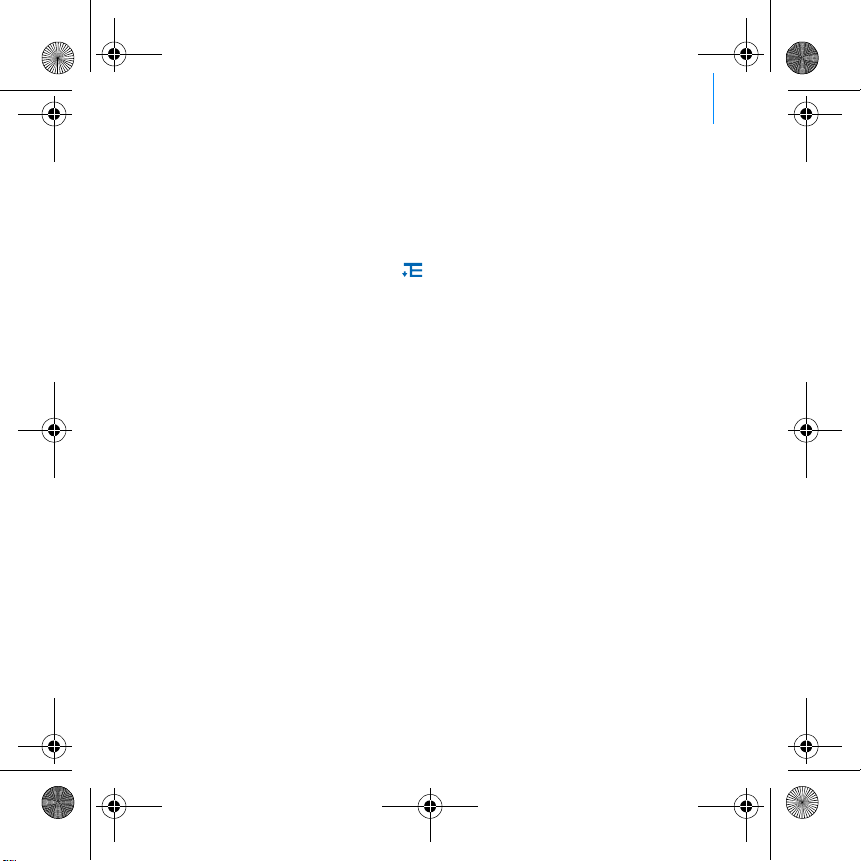
ZenVM_Costdown_Multi.book Page 9 Friday, June 16, 2006 9:03 AM
Komme i gang 9
Spille av videoer
På hovedmenyen velger du Videoer → Video → videoen du ønsker.
Se på bilder
1 På hovedmenyen velger du Foto → Bilder → bildet du ønsker.
2 Trykk på Alternativer-knappen
rotering.
Hvis du velger zoom-alternativet, bruker du navigeringskontrollene til å
panorere horisontalt og vertikalt i fire forskjellige retninger.
for å velge alternativer for zoom og
Behandle spilleren
Bærbare spillere er utsatt for vanlige slitasje, som kan omfatte riper på
skjermen. For å unngå dette bør du være ekstra forsiktig når du behandler
produktet, spesielt når du legger spilleren i en lomme eller veske. Hvis du
ønsker å beholde spillerens opprinnelige finish, vil du kanskje investere i en
ekstra veske eller skjermbeskytter, som begge kan kjøpes separat på
www.creative.com/shop.

ZenVM_Costdown_Multi.book Page 10 Friday, June 16, 2006 9:03 AM
10 Håndtere musikk og data
Håndtere musikk og data
Creative Media Explorer og Creative MediaSource™ Player/Organizer følger
med spilleren. Prøv disse programmene for å finne ut hvilket av dem som
passer deg best.
Creative Media Explorer
Bruk Creative Media Explorer hvis
digital musikk er nytt for deg og du vil overføre musikk fra CDer til spilleren.
du vil konvertere, synkronisere og organisere lydfiler.
du foretrekker å bruke spilleren i det kjente "Windows Utforsker"-miljøet.
Når du skal starte Creative Media Explorer, dobbeltklikker du på ZEN Vision:M
Media Explorer-ikonet under Min datamaskin eller på skrivebordet. Se
den elektroniske hjelpen hvis du ønsker mer informasjon om bruk av Creative
Media Explorer.
Creative MediaSource Player/Organizer
Bruk Creative MediaSource Player/Organizer hvis
du ønsker ekstra funksjoner, som innspilling, automatisk generering av spillelister
og konvertering av lydformater.
du vil administrere et musikkbibliotek på datamaskinen.
Når du skal starte Creative MediaSource Player/Organizer, dobbeltklikker du
på ikonet Creative MediaSource Player/Organizer
på skrivebordet.
Creative MediaSource Player/Organizer har en startside hvor du får tilgang til
vanlige oppgaver. Se den elektroniske hjelpen hvis du ønsker mer informasjon
om bruk av Creative MediaSource Player/Organizer.

ZenVM_Costdown_Multi.book Page 11 Friday, June 16, 2006 9:03 AM
Forstå spilleren 11
Forstå spilleren
Naviger gjennom de forskjellige menyene for å finne ut hva du kan gjøre med
spilleren! Dette er alternativene på hovedmenyen til spilleren:
Musikkbibliotek
Foto
Videoer
FM-radio
Mikrofon
Tillegg
System
Spillerens menygrensesnitt, funksjoner og funksjonalitet styres av spillerens
fastvare. Fra tid til annen blir fastvaren forbedret, og disse
fastvareoppdateringene legges ut på Creatives nettside slik at du kan laste
dem ned. Hvis du vil se om det finnes oppgraderinger, går du til
www.creative.com/support/ og klikker på Downloads (nedlastinger).
Velg dette alternativet for å spille av musikk og innspillinger,
eller bruke DJ-funksjonen
Velg dette alternativet for å vise bilder
Velg dette alternativet for å spille av videoer
Velg dette alternativet for å søke etter og lytte til
FM-radiostasjoner
Velg dette alternativet for å lage umiddelbare innspillinger
Velg dette alternativet for å bruke tilleggsfunksjonene, inkludert
Planlegger og Flyttbar disk
Velg dette alternativet for å vise og tilpasse spillerens
innstillinger

ZenVM_Costdown_Multi.book Page 12 Friday, June 16, 2006 9:03 AM
12 Bruke spilleren
Bruke spilleren
Du har nå det du trenger for å bruke spillerens mer avanserte funksjoner! Les
videre for å få mest mulig ut av spilleren.
"Håndtere lyd" på side 12
"Håndtere videoer" på side 14
"Håndtere bilder" på side 15
"Håndtere innspillinger" på side 16
"Håndtere data" på side 17
"Bruke planleggerfunksjoner" på side 18.
Håndtere lyd
Lage spillelister
Du kan velge en hvilken som helst kombinasjon av spor fra spillerens
Musikkbibliotek for å lage spillelister for praktisk avspilling.
1 Legge til spor eller kategorier av spor til mappen Spilles nå
i. Velg Musikkbibliotek → sporet eller kategorien av spor du ønsker.
ii. Trykk på Alternativer og velg Føy til i va lgt.
iii. Gjenta trinn i) og ii) for å legge til flere spor eller kategorier av spor.
iv. Velg Musikkbibliotek → Spilles nå.
2 Trykk på Alternativer og velg Lagre som liste.
3 Bruk navigeringskontrollene til å oppgi et navn på spillelisten, og velg
avkrysningsmerket for å bekrefte navnet.
4 Når du skal spille av en spilleliste, velger du Musikkbibliotek →
Spillelister → spillelisten du ønsker.

ZenVM_Costdown_Multi.book Page 13 Friday, June 16, 2006 9:03 AM
Bruke spilleren 13
Velge spor med ZEN Vision:Ms DJ-funksjon
På hovedmenyen velger du Musikkbibliotek → DJ → alternativet du ønsker:
Dagens album: Spiller av et tilfeldig valgt album
Spill alle tilfeldig: spiller av alle sporene i vilkårlig rekkefølge
Mest populære: Spiller av de mest spilte sporene
Sjelden hørt: Spiller av de minst spilte sporene
Forbedre lydopplevelsen
På hovedmenyen velger du System → Lydinnstillinger → alternativet/
alternativene du ønsker:
Avspillingsmodus: Mikser, repeterer eller spiller av lydsporene i sekvensiell
rekkefølge.
Bass Boost: Forbedrer bassen til sporet under avspilling.
Smart volum: Spiller av med et konstant volum. Du trenger ikke justere volumet når
du spiller av forskjellige spor.
EQ: Forbedrer musikken i forhold til genre eller stil. Du kan også tilpasse din egen
EQ-innstilling. Se "Lage en tilpasset equalizer-innstilling" på side 22.
Sette opp FM-radio
1 Velg FM-radio fra hovedmenyen.
2 Hvis du vil søke etter og lagre radiokanaler automatisk, trykker du på
Alternativer-knappen
Etter det automatiske søket lagrer ZEN Vision:M automatisk alle stasjonene
som forhåndsinnstillinger, og velger den første av dem.
3 Hvis du vil velge en annen stasjon, trykker du bestemt på pekeplaten for å
vise listen over stasjoner, og beveger deretter tommelen opp eller ned på
pekeplaten for å velge stasjonen du ønsker.
og velger Autosøk.
Hold nede Neste/spol frem eller Forrige/spol tilbake i ett sekund for å
søke etter neste tilgjengelige radiostasjon.

ZenVM_Costdown_Multi.book Page 14 Friday, June 16, 2006 9:03 AM
14 Bruke spilleren
Håndtere videoer
Hvis du vil konvertere videoer til et format som støttes av spilleren, starter du
Creative Media Explorer og klikker på Konverter video. Hvis du vil vite mer om
Creative Media Explorer, kan du se "Håndtere musikk og data" på side 10.
Flytte forover eller bakover i en video
1 På hovedmenyen velger du Videoer → Video → videoen du ønsker.
2 Trykk på Alternativer-knappen , og velg Søk til.
3 Bruk navigeringskontrollene til å flytte forover eller bakover i videoen.
Slette en video
1 På hovedmenyen velger du Videoer → Video og fremhever videoen du
ønsker.
2 Trykk på Alternativer-knappen
Vise den sist viste videoen
På hovedmenyen velger du Videoer → Videoer nylig bladd gjennom.
Vise eller skjule videomapper
Se "Vise eller skjule video- eller bildemapper" på side 21.
Angi et passord for å vise eller skjule videomapper
Se "Angi et passord for å vise eller skjule video- eller bildemapper" på side 21.
, og velg Slett video.

ZenVM_Costdown_Multi.book Page 15 Friday, June 16, 2006 9:03 AM
Bruke spilleren 15
Håndtere bilder
Vise bilder som en lysbildefremvisning
1 På hovedmenyen velger du Foto → Bilder.
2 Trykk på Alternativer og velg Start lysbilder.
3 Hvis du vil tilpasse egne lysbildefremvisninger, starter du Creative Media
Explorer.
4 Hvis du vil endre tidsintervallet mellom hvert bilde, velger du System →
Foto-/videoinnstillinger.
Rangere og vise favorittbilder
1 På hovedmenyen velger du Foto → Bilder → bildet du ønsker.
2 Trykk på Alternativer-knappen for å velge alternativer for rangering og
visning.
Vise eller skjule bildemapper
Se "Vise eller skjule video- eller bildemapper" på side 21.
Angi et passord for å vise eller skjule bildemapper
Se "Angi et passord for å vise eller skjule video- eller bildemapper" på side 21.

ZenVM_Costdown_Multi.book Page 16 Friday, June 16, 2006 9:03 AM
16 Bruke spilleren
Håndtere innspillinger
Spille inn lyd
1 På hovedmenyen velger du Mikrofon.
2 Trykk på Alternativer-knappen , og velg Start innspilling.
3 Under innspilling kan du trykke på Alternativer-knappen
av følgende:
Pause: Stanser innspillingen midlertidig.
Gjenoppta: Gjenopptar innspillingen etter pause.
Stopp: Stopper og lagrer innspillingen.
Del: Starter en ny innspilling.
Lytte til innspilt lyd
På hovedmenyen velger du Musikkbibliotek → Innspillinger → innspillingen
du ønsker.
for å gjøre ett

ZenVM_Costdown_Multi.book Page 17 Friday, June 16, 2006 9:03 AM
Bruke spilleren 17
Håndtere data
Du kan bruke ZEN Vision:M til å lagre sikkerhetskopier av filer på
datamaskinen, eller bruke den til å overføre filer fra en datamaskin til en
annen.
Bruke ZEN Vision:M som en flyttbar disk
1 På hovedmenyen velger du Tillegg → Flyttbar disk.
2 Trykk på Alternativer-knappen
Du kan også koble ZEN Vision:M til datamaskinen og bruke Creative
Removable Disk Manager til å øke eller redusere mengden harddiskplass i
Flyttbar disk-modus.
Når du skal starte Creative Removable Disk Manager, klikker du på Start →
Programmer eller Alle programmer → Creative → Creative Removable
Disk Manager → Creative Removable D isk Manager.
3 Når du ser Flyttbar disk på ZEN Vision:Ms LCD-skjerm, er du klar til å
overføre datafiler til og fra datamaskinen.
4 Koble ZEN Vision:M til datamaskinen. ZEN Vision:M vises som en Flyttbar
disk under Min datamaskin.
5 Bruk dra-og-slipp-metoden til å kopiere filer til og fra ZEN Vision:M.
6 Når du er ferdig med å kopiere filer, klikker du på ikonet Trygg fjerning av
maskinvare på oppgavelinjen, klikker på Trygg fjerning av
USB-masselagringsenhet og kobler fra spilleren når du får beskjed om det.
Hvis du vil slette alle datafilene på den flyttbare disken, trykker du på
Alternativer-knappen og velger Format er. Gå til Min datamaskin hvis du
vil slette enkeltfiler som er lagret i Flyttbar disk-modus.
, og velg kapasiteten du ønsker.

ZenVM_Costdown_Multi.book Page 18 Friday, June 16, 2006 9:03 AM
18 Bruke spilleren
Bruke planleggerfunksjoner
Du kan bruke ZEN Vision:M til å lagre og vise kontakter, kalenderhendelser og
oppgaver fra Microsoft
Hvis du ikke har Microsoft Outlook installert, kan du bruke Creative Media
Explorer til å redigere kalender, oppgaver og kontaktinformasjon ved hjelp av
PIM-redigeringsprogrammet (Personal Information Manager). Klikk på
Manage Organizer Data (administrer planleggerdata) i Creative Media
Explorer.
Synkronisere med Microsoft Outlook
1 Pass på at spilleren er koblet til datamaskinen, som vist på side 5.
2 Start Sync Manager. Du kan starte Sync Manager fra Creative Media
Explorer eller Creative MediaSource Player/Organizer. Se "Håndtere
musikk og data" på side 10.
3 Velg Min datamaskin og ZEN Vision:M som enhetene du vil synkronisere.
4 Merk avkrysningsboksen Organizerdata (planleggerdata), og klikk deretter
på Next (neste).
5 Velg informasjonen du vil importere fra Microsoft Outlook, og klikk på Next
(neste).
6 Følg veiledningen på skjermen.
7 Klikk på Finish (fullfør).
Du kan også bruke Sync Manag er til å synkronisere musikk, bilder og videoer
mellom ZEN Vision:M og datamaskinen.
®
Outlook®.

ZenVM_Costdown_Multi.book Page 19 Friday, June 16, 2006 9:03 AM
Bruke spilleren 19
Vise kalenderen
1 På hovedmenyen velger du Tillegg → Planlegger → Kalender.
2 Hvis du vil gå til en bestemt måned, trykker du på Alternativer-knappen
og velger måneden du ønsker.
3 Trykk bestemt på pekeplaten for å vise hendelsene og oppgavene for den
valgte dagen.
Vise dagens oppgaver
På hovedmenyen velger du Tillegg → Planlegger → Oppgaver.
Vise kontakter
På hovedmenyen velger du Tillegg → Planlegger → Kontakter.

ZenVM_Costdown_Multi.book Page 20 Friday, June 16, 2006 9:03 AM
20 Tilpasse spilleren
Tilpasse spilleren
Tilordne en menysnarvei til Min snarvei-knappen
På hovedmenyen velger du System → Spillerinnstillinger → Min
snarveisknapp → menysnarveien du ønsker.
Tildele et brukernavn
1 På hovedmenyen velger du System → Spillerinnstillinger → Eier.
2 Bruk navigeringskontrollene til å lage et brukernavn.
Velge et bilde som bakgrunn
1 På hovedmenyen velger du Foto → Bilder.
2 Velg bildet du ønsker.
3 Trykk på Alternativer-knappen , og velg Bruk som bakgrunn.
Konfigurere skjerm- og visningsinnstillinger
På hovedmenyen velger du System → Visningsinnstillinger → innstillingen du
ønsker:
Tem a: Angir spillerens skjermdesign.
LCD-lys, tid: Angir varigheten til bakgrunnsbelysningen.
Lysstyrke: Justerer skjermens lysstyrke.
Konfigurer meny: Legger til eller fjerner valg på hovedmenyen.
Konfigurere den vertikale pekeplaten
På hovedmenyen velger du System → Spillerinnstillinger → To uc hPa d for å
velge alternativer for følsomhet og klikk.

ZenVM_Costdown_Multi.book Page 21 Friday, June 16, 2006 9:03 AM
Tilpasse spilleren 21
Konfigurere strømsparingsinnstillinger
På hovedmenyen velger du System → Spillerinnstillinger → innstillingen du
ønsker:
Slår av pga. inaktivitet: Angir hvor lenge ZEN Vision:M kan være inaktiv før den slås
av automatisk.
Hvilemodus, tid: Angir en fast tidsperiode før ZEN Vision:M slås av automatisk.
Konfigurere innstillinger for dato og klokkeslett
1 På hovedmenyen velger du Tillegg → Dato/klokke.
2 Trykk på Alternativer-knappen for å velge alternativer for dato,
klokkeslett og alarmer.
3 Hvis du vil vise klokken på menylinjen, velger du System →
Klokkeinnstillinger → Klokke i tittel.
Vise eller skjule video- eller bildemapper
1 På hovedmenyen velger du Videoer → Video → videomappen du ønsker,
ELLER velger Foto → Bilder → bildemappen du ønsker.
2 Trykk på Alternativer-knappen , og velg beskyttelsesalternativet. Du kan
bare beskytte mapper, ikke enkeltfiler.
3 På hovedmenyen velger du System → Spillerinnstillinger, og deretter
velger du om vil vise eller skjule den beskyttede mappen.
Angi et passord for å vise eller skjule video- eller bildemapper
1 På hovedmenyen velger du System → Spillerinnstillinger, og deretter
velger du passordalternativet.

ZenVM_Costdown_Multi.book Page 22 Friday, June 16, 2006 9:03 AM
22 Tilpasse spilleren
2 Bruk navigeringskontrollene til å lage et passord.
3 Trykk bestemt på pekeplaten, og velg avkrysningsmerket for å bekrefte
passordet. Du må oppgi dette passordet når du velger System →
Spillerinnstillinger og om du vil vise eller skjule den beskyttede mappen.
4 Hvis du vil deaktivere passordfunksjonen eller endre passordet, velger du
System → Spillerinnstillinger og deretter passordalternativet.
5 Hvis du glemmer passordet, kan du se "Trinn 1: Rydd opp i spillerens
fastvare" på side 26.
Lage en tilpasset equalizer-innstilling
1 På hovedmenyen velger du System → Lydinnstillinger → EQ.
Alle glidebryterne på skjermbildet Egendef EQ representerer suksessivt
høyere frekvenser som kan justeres.
80: Styrer bassfrekvensen
250: Justerer den lave mellomfrekvensen
1k: Justerer mellomfrekvensen
4k: Justerer den høye mellomfrekvensen
13k: Justerer diskantfrekvensen
2 Velg en glidebryter, og beveg tommelen opp og ned på pekeplaten for å
forsterke eller redusere det valgte frekvensområdet.
3 Velg avkrysningsmerket for å lagre og aktivere de egendefinerte
EQ-innstillingene.
Tilbakestille ZEN Vision:M til de opprinnelige fastvareinnstillingene
På hovedmenyen velger du System → Tilbakestill innstillinger → Ja.
Når du tilbakestiller spillerens fastvareinnstillinger, blir alle tilpassede
innstillinger erstattet av standardinnstillinger.

ZenVM_Costdown_Multi.book Page 23 Friday, June 16, 2006 9:03 AM
Koble spilleren til en TV 23
Koble spilleren til en TV
En ZEN Vision:M A/V-kabel som kreves for tilkobling til TV, kan kjøpes
separat. Du finner mer informasjon om ZEN Vision:M-tilleggsutstyr på
www.creative.com/shop.
IKKE bruk en standard videokabel. USB-synkroniseringsadapteren fungerer
bare sammen med en spesielle Creative ZEN Vision:M A/V-kabelen (selges
separat).
1 På spillerens hovedmeny velger du System → Foto/videoinnstillinger →
Videoutgang.
2 Velg Auto (NTSC) eller Auto (PAL). Se TVens brukerhåndbok hvis du ikke er
sikker på hvilket TV-format du bør velge.
3 Koble spilleren til en TV med ZEN Vision:M A/V-kabel (selges separat).
1
2 3 4
8
67
5
1 Videoinngang - gul
2 Lydi nn ga ng (ven stre)
- hvit
3 Lydi nn ga ng (h øy re) -
rød
4 A/V-utgang
5 ZEN Vision:M A/
V-kabel (selges
separat)
6 Rød kontakt
7 Hvit kontakt
8 Gul kontakt

ZenVM_Costdown_Multi.book Page 24 Friday, June 16, 2006 9:03 AM
24 Vanlige spørsmål
Vanlige spørsmål
Dette avsnittet dekker spørsmål du kanskje har når det gjelder spilleren. Hvis
du trenger ytterligere hjelp, kan du bruke vårt verktøy for selvhjelp,
"Knowledge Base". Gå til www.creative.com, velg ønsket land og deretter
Support (kundestøtte).
Kan jeg overføre DRM-beskyttede (Digital Rights Management) WMA-filer til
spilleren?
Ja. Hvis du skal overføre DRM-beskyttede WMA-filer til ZEN Vision:M, kan du
bruke Creative Media Explorer, Creative MediaSource Player/Organizer eller
Windows Media Player 10.
ZEN Vision:M slår seg ikke på eller slutter å reagere. Hva kan jeg gjøre?
Gjør ett eller flere av følgende:
Kontroller at strømbryteren ikke er i låst stilling.
Hvis du bruker ZEN Vision:M kablet fjernkontroll (selges separat), må du kontrollere
at fjernkontrollens låsebryter ikke er i låst stilling.
Batteriet må kanskje lades. Se "Trinn 2: Lade spilleren" på side 5.
Hvordan tilbakestiller jeg ZEN Vision:M?
Hvis spilleren ikke reagerer, kan du tilbakestille spilleren. Dette skal ikke
forårsake tap av data eller lydspor, med mindre du var midt i overføringen av et
lydspor.
Stikk en tynn gjenstand (for eksempel en utrettet binders) i
tilbakestillingshullet, og ta den ut igjen.

ZenVM_Costdown_Multi.book Page 25 Friday, June 16, 2006 9:03 AM
Informasjonsdiagrammer
Bruk spilleren bare etter at denne bibliotekgjenoppbyggingen er
fullført.
Re-building Library
Se "Trinn 1: Rydd opp i spillerens fastvare" på side 26.
Hardware Problem
Se "Trinn 1: Rydd opp i spillerens fastvare" på side 26.
Harddisk Problem
Spilleren blir tilbakestilt automatisk slik at fastvaren trer i kraft.
Hvis det mot formodning skulle skje at spilleren ikke
tilbakestiller seg selv, kan du se "Hvordan tilbakestiller jeg ZEN
Please reset player
Vision:M?" på side 24.
Informasjonsdiagrammer 25

ZenVM_Costdown_Multi.book Page 26 Friday, June 16, 2006 9:03 AM
26 Informasjonsdiagrammer
Les følgende informasjon før du kontakter kundestøtte. Du
finner mer informasjon om kundestøtte i produktinformasjonen.
Firmware Problem
Trinn 1: Rydd opp i spillerens fastvare
1. Gjør følgende for å aktivere gjenopprettingsmodus:
i. Skyv s trømbryteren mot strømikonet
På-stilling.
ii. Stikk en tynn gjenstand (for eksempel en utrettet binders) i
tilbakestillingshullet, og ta den ut igjen.
iii. Slipp strømbryteren når Creative-logoen vises.
Skjermbildet Recovery Mode (gjenopprettingsmodus) vises.
2. Velg Clean Up → Reboot (opprydding - omstart).
Hvis dette ikke virker, fortsetter du med "Trinn 2: Oppdater
3.
spillerens fastvare".
Trinn 2: Oppdater spillerens fastvare
1. Last ned eventuelle tilgjengelige fastvareoppdateringer fra
Creatives nettsted.
2. Start gjenopprettingsmodus (se trinn 1 i "Trinn 1: Rydd opp i
spil lerens fastvare").
3. Velg Reload Firmware (last inn fastvare på nytt) og installer
spil lerens fastvare på nytt.
Hvis dette ikke virker, fortsetter du med "Trinn 3: Formater
4.
spilleren".
Trinn 3: Formater spilleren
ADVARSEL: Denne operasjonen sletter alt innhold på spilleren.
Hvis det er mulig, bør du sikkerhetskopiere innholdet på
spilleren til en datamaskin før du fortsetter.
1. Start gjenopprettingsmodus (se trinn 1 i "Trinn 1: Rydd opp i
spil lerens fastvare").
2. Velg Format All → Reboot (formater alle - omstart).
og hold bryteren i

ZenVM_Costdown_Multi.book Page 27 Friday, June 16, 2006 9:03 AM
Generelle spesifikasjoner
Generelle spesifikasjoner 27
Strømkilde
Avspillingsformater
MP3-avspillingsytelse
Innspillingsformater
Kontakter
Batteri: 1 oppladbart litiumionbatteri
5 V DC inn ved tilkobling til stikkontakt (ZEN Vision:M
strømadapter selges separat)
USB-bussdrevet ved tilkobling til USB-port med egen
strømforsyning på en datamaskin
Lydavspillingsformater: MP3: opptil 320 kbps, WMA:
opptil 320 kbps, WMA med PlaysForSure Digital Rights
Management (DRM) 10 eller senere, WAV
Videoavspillingsformater: MPEG-1, MPEG-2,
MPEG-4-SP, Windows Media™ Video (WMV) 9, MJPEG
Bildeformat: JPEG Baseline: opptil 16 megapiksler,
JPEG Progressive: opptil 4 megapiksler
Signalstøyfrekvens: opptil 97 dB
Kanalseparasjon: opptil -70 dB (linje ut)
Frekvensgang: 20 Hz ~ 20 kHz
Harmonisk forvrengningseffekt: <0,1%
Tale (via innebygd mikrofon): IMA ADPCM
(16 kHz, mono)
Hodetelefonkontakt: 3,5 mm (1/8") stereominikontakt,
25 mW per kanal
Dokkingkontakt
USB 2.0 (High speed)
USB 1.1 (Full speed)

ZenVM_Costdown_Multi.book Page 28 Friday, June 16, 2006 9:03 AM
28 Generelle spesifikasjoner
Fastvarestøtte
FM-radio
FM-regionstøtte
Spesifikasjoner for
hodetelefon
LCD-skjerm
kan oppgraderes via USB
Stereo og mono
opptil 32 forhåndsinnstilte stasjoner
Internasjonalt: 87,5 ~ 108,0 MHz i intervaller på 100 kHz
Frekvensområde: 20 Hz ~ 20 kHz
Følsomhet: 113 dB ±5 dB (inngangsnivå: 1 mW)
Impedans: 32
Plugg: 3,5 mm (1/8") stereominiplugg
Stor 63,5 mm (2,5") bakgrunnsbelyst skjerm med
oppløsning på 320 x 240 piksler (262 144 farger)
Under LCD-produksjonen kan det være forekomster av
én eller flere piksler som vises i en mørk eller fast
farge, eller som ikke endrer tilstand.
I samsvar med industristandarder og basert på de
tekniske spesifikasjonene fra Creatives
skjermprodusent, kan det forekomme faste punkter
som anses som akseptable hvis de ikke påvirker
skjermkvaliteten.
Men hvis du merker faste punkter på spillerens
LCD-skjerm som virker forstyrrende, ber vi om at du
kontakter kundestøtte.
Ω ± 15%

ZenVM_Costdown_Multi.book Page 29 Friday, June 16, 2006 9:03 AM
Opphavsrett og lisens 29
Opphavsrett og lisens
Informasjonen i dette dokumentet kan endres uten varsel, og innebærer ingen
forpliktelser for Creative Technology Ltd. Ingen deler av denne håndboken kan
reproduseres eller overføres i noen form, eller på noe vis, verken elektronisk
eller mekanisk, inkludert fotokopiering og opptak, i noen hensikt uten skriftlig
tillatelse fra Creative Technology Ltd.
Copyright © 2006 Creative Technology Ltd. Med enerett. Creative-logoen, ZEN
Vision:M og Creative MediaSource er varemerker eller registrerte varemerker
for Creative Technology Ltd. i USA og/eller andre land. Microsoft, Windows,
Windows Media, Outlook og Windows-logoen er registrerte varemerker for
Microsoft Corporation. Intel og Pentium er registrerte varemerker for Intel
Corporation.
Lisensavtalen for programvaren finnes på installerings-CDen.
Versjon 1.1
Mai 2006
